LINE 電腦版有新的更新了!
電腦版 Line 的聊天視窗很像早期 MSN 時期的介面,都是一個聊天對象一個視窗,聊天對象很多時,對話視窗就很多,一不小心就轉換錯視窗。這次在電腦版最新版本中,Line 新增了各別聊天視窗的功能,使用者可依需求選擇單一視窗使用。
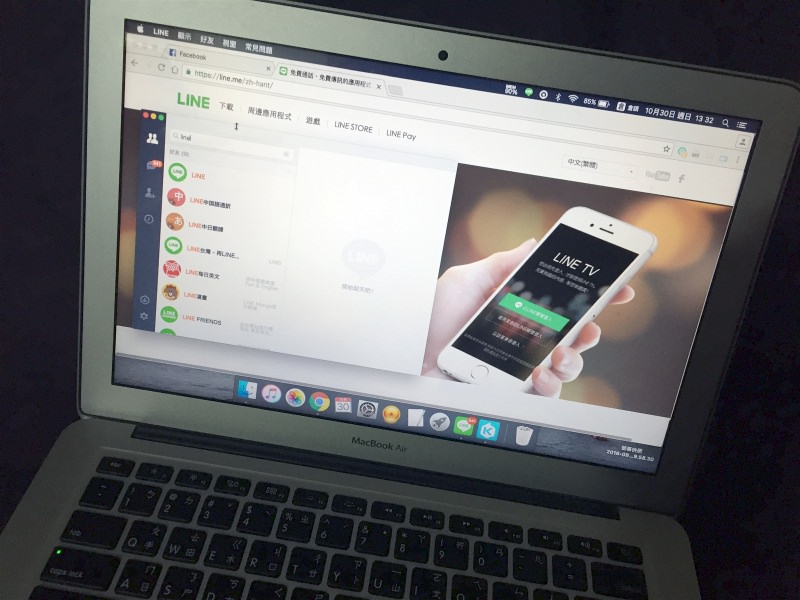
Step 1:這次 LINE 電腦版更新的最新版本為 4.10.0 (ios),需要將版本更新到最近才能看到視窗合併的功能唷。
v4.10.0
– 聊天室新增了單一視窗及個別視窗2種不同的檢視方式。
– 現在在動態消息上使用主題標籤變得更輕鬆了。
– 修正其他細微錯誤並進行改善。

Step 2:在電腦版的 Line 更新到最新版本後,打開 Line 的主視窗並點選功能設定 (就是那個右上方的齒輪唷),進入後可以在基本設定的選項中,新增了「聊天室檢視選項」,選項有「個別視窗」及「單一視窗」,新功能是點選到「單一視窗」。
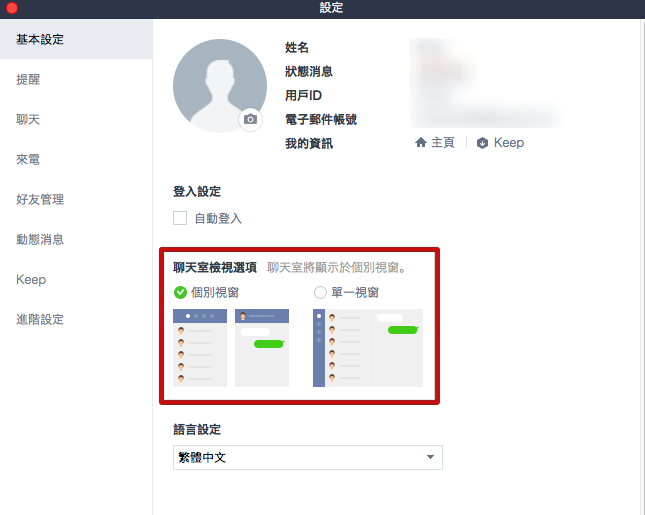
Step 03:在點選「單一視窗」後,會跳出一個提醒視窗,告知你會把所有開啟的聊天視窗關閉,可以點選選到「取消」或「確定」,此時跟著 ALEC 按確定吧。
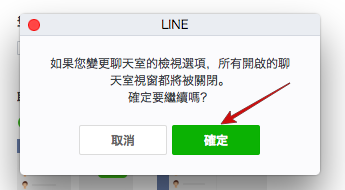
Step 4:點選「確定」後, LINE 的聊天畫面會轉變為下列「單一視窗」的聊天介面,看起來變的很簡易,點選你的聊天對象就會直接在另方顯示對話視窗,不會像之前另開視窗了!
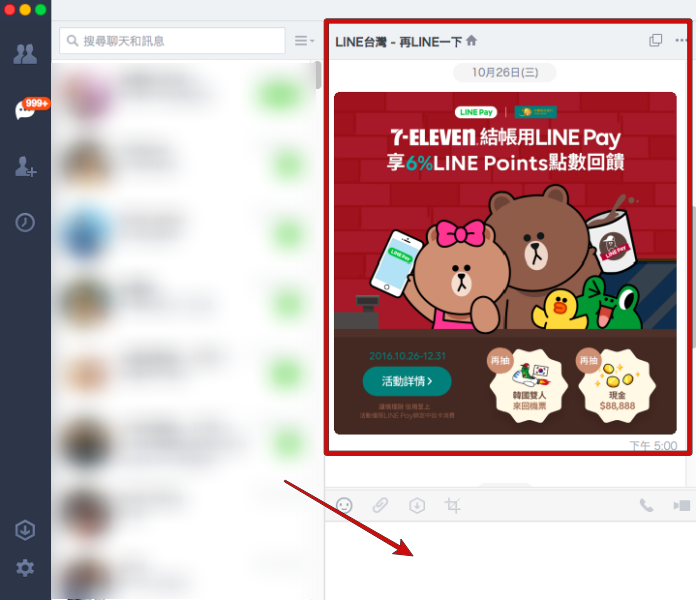
Step 5:如果你在使用「單一視窗」不習慣的話,想要把特定的對話視窗分離出來的話,可以在對話視窗右上角找到「以個別視窗開啟」的按鈕,點選後對話視窗就會變成個別的視窗,但這是針對你所選擇的對象不是全部的聊天視窗唷。
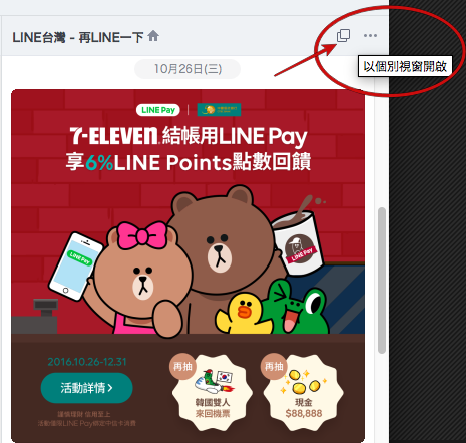
Step 6:聊一聊又覺得視窗變的很多,想要回到「單一視窗」的模式,只要點選「顯示於此處」的按鍵,把個別的視窗合併回去的。
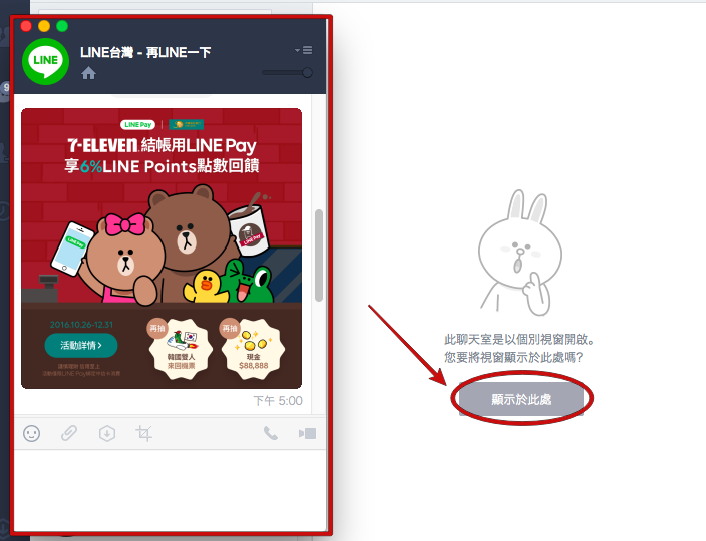
小編在用完「個別視窗」及「單一視窗」這個新功能,覺得還蠻方便的,也讓使用者自己選擇想要使用的模式,常覺得聊天視窗很多的朋友們,快點來用用這個新功能唷!
簡介
@elc,艾力克。
2007年,人生第1次的旅行,開始喜歡旅行,也把旅行當作生活的樂趣,人生生活多了些不同。
2009年開始體驗自由行的人生,旅行國外許多城市,享受放空自在的旅行。
平時對於新奇好玩的3c產品有興趣,不定時向大家介紹新奇的app及產品囉!
經歷
曾任【3C滔客】副編
- 3C滔客的作品及介紹 點我
曾任【旅遊滔客】客座編輯










